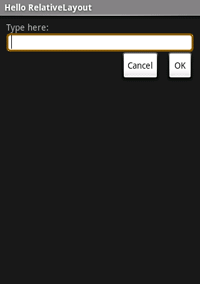Xamarin.Android RelativeLayout
RelativeLayoutest un qui affiche l’enfant ViewGroupView éléments dans des positions relatives. La position d’un View peut être spécifiée par rapport aux éléments frères (par exemple, à gauche ou en dessous d’un élément donné) ou à des positions par rapport àRelativeLayout zone (par exemple, alignée en bas, à gauche du centre).
Un RelativeLayout est un utilitaire très puissant pour concevoir une interface utilisateur, car il peut éliminer les imbriqués ViewGroup. Si vous vous trouvez à utiliser plusieurs imbriquésLinearLayout groupes, vous pouvez peut-être les remplacer par un seul RelativeLayout.
Démarrez un nouveau projet nommé HelloRelativeLayout.
Ouvrez le fichier Resources/Layout/Main.axml et insérez les éléments suivants :
<?xml version="1.0" encoding="utf-8"?>
<RelativeLayout xmlns:android="http://schemas.android.com/apk/res/android"
android:layout_width="match_parent"
android:layout_height="match_parent">
<TextView
android:id="@+id/label"
android:layout_width="match_parent"
android:layout_height="wrap_content"
android:text="Type here:"/>
<EditText
android:id="@+id/entry"
android:layout_width="match_parent"
android:layout_height="wrap_content"
android:background="@android:drawable/editbox_background"
android:layout_below="@id/label"/>
<Button
android:id="@+id/ok"
android:layout_width="wrap_content"
android:layout_height="wrap_content"
android:layout_below="@id/entry"
android:layout_alignParentRight="true"
android:layout_marginLeft="10dip"
android:text="OK" />
<Button
android:layout_width="wrap_content"
android:layout_height="wrap_content"
android:layout_toLeftOf="@id/ok"
android:layout_alignTop="@id/ok"
android:text="Cancel" />
</RelativeLayout>
Notez chacun des android:layout_* attributs, tels que layout_below, layout_alignParentRightet layout_toLeftOf.
Lorsque vous utilisez un RelativeLayout, vous pouvez utiliser ces attributs pour décrire la façon dont vous souhaitez positionner chaque View. Chacun de ces attributs définit un type de position relative différent. Certains attributs utilisent l’ID de ressource d’un frère View pour définir sa propre position relative. Par exemple, le dernier Button est défini pour se trouver à gauche de et aligné sur le haut du identifié par l’ID Viewok (qui est le précédent Button).
Tous les attributs de disposition disponibles sont définis dans RelativeLayout.LayoutParams.
Veillez à charger cette disposition dans leMéthode OnCreate() :
protected override void OnCreate (Bundle savedInstanceState)
{
base.OnCreate (savedInstanceState);
SetContentView (Resource.Layout.Main);
}
La SetContentView(int) méthode charge le fichier de disposition pour le Activity, spécifié par l’ID de ressource — Resource.Layout.Main fait référence au fichier de disposition Resources/Layout/Main.axml .
Exécutez l’application. La disposition suivante doit s’afficher :
Ressources
Les parties de cette page sont des modifications basées sur le travail créé et partagé par le projet Open Source Android et utilisé selon les termes décrits dans la licence d’attribution Creative Commons 2.5.